このガイドでは、Deforumのステーブルディフュージョンを使用して最初のビデオをレンダリングするプロセスが説明されています。これは技術的な知識と創造的な判断の両方が必要な重要な瞬間です。ビデオのレンダリングは最初は挑戦的に感じるかもしれませんが、成功裏に独自のビデオを作成できるように、必要なすべてのステップを説明します。さあ、始めましょう!
重要なポイント
- レンダリングプロセスを効率的に実行するためには、動作するGPUとアクティブなサブスクリプションが必要です。
- エラーを回避するためには、すべての必要な設定が正しく構成されている必要があります。
- フレームレートとビデオ出力の調整は、望ましい最終製品の品質に重要です。
ステップバイステップガイド
まず、ビデオのレンダリングに必要な計算リソースを持っているかどうかを確認する必要があります。Deforumのインターフェースで確認できます。メニューバーで対応するオプションをクリックしてください。
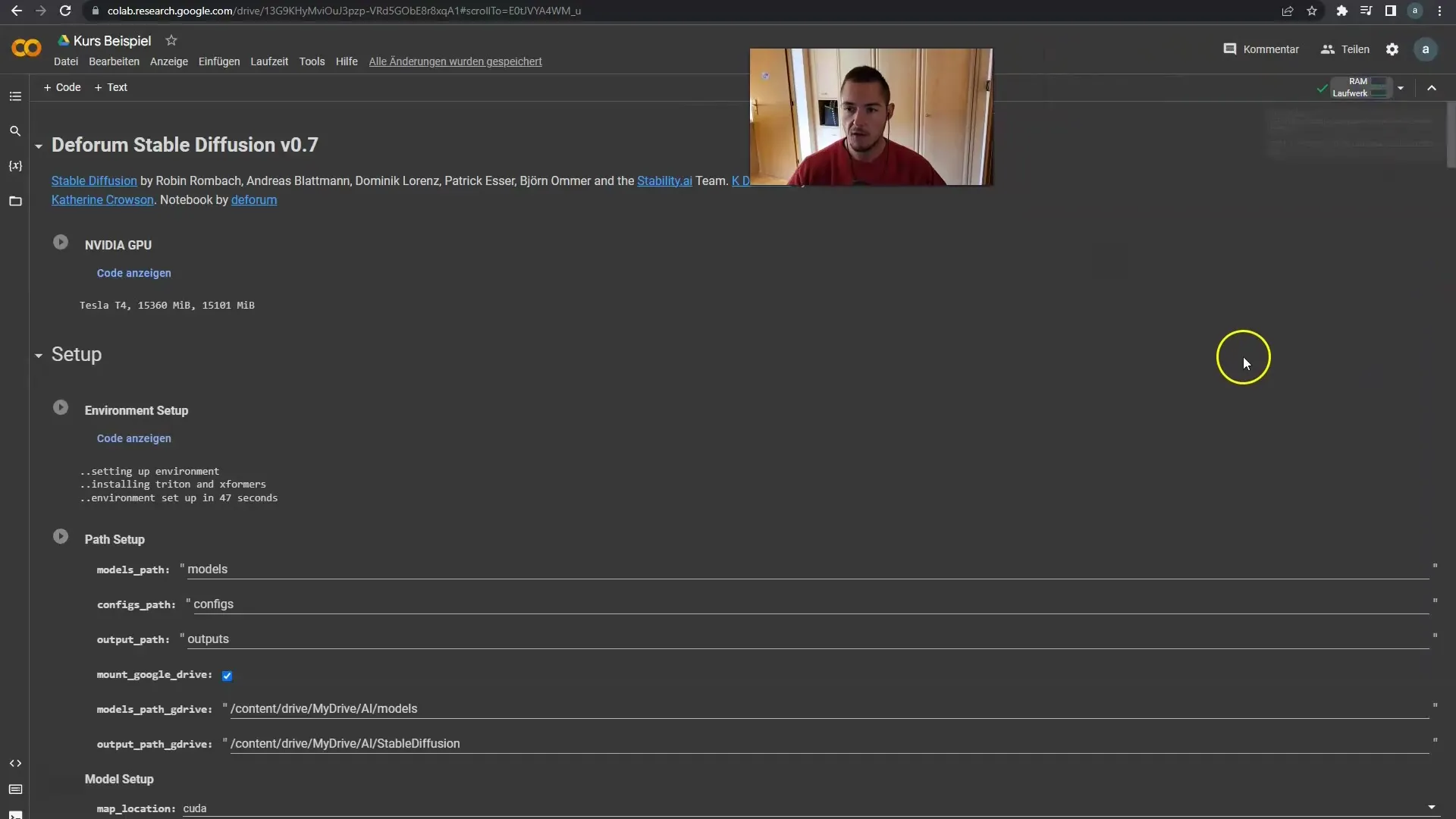
GPUサブスクリプションを持っていない場合は、作成するタイミングです。私はすでにサブスクリプションを持っているため、必要なリソースを利用できます。何も経験がない場合は、アカウントを作成することをお勧めします。
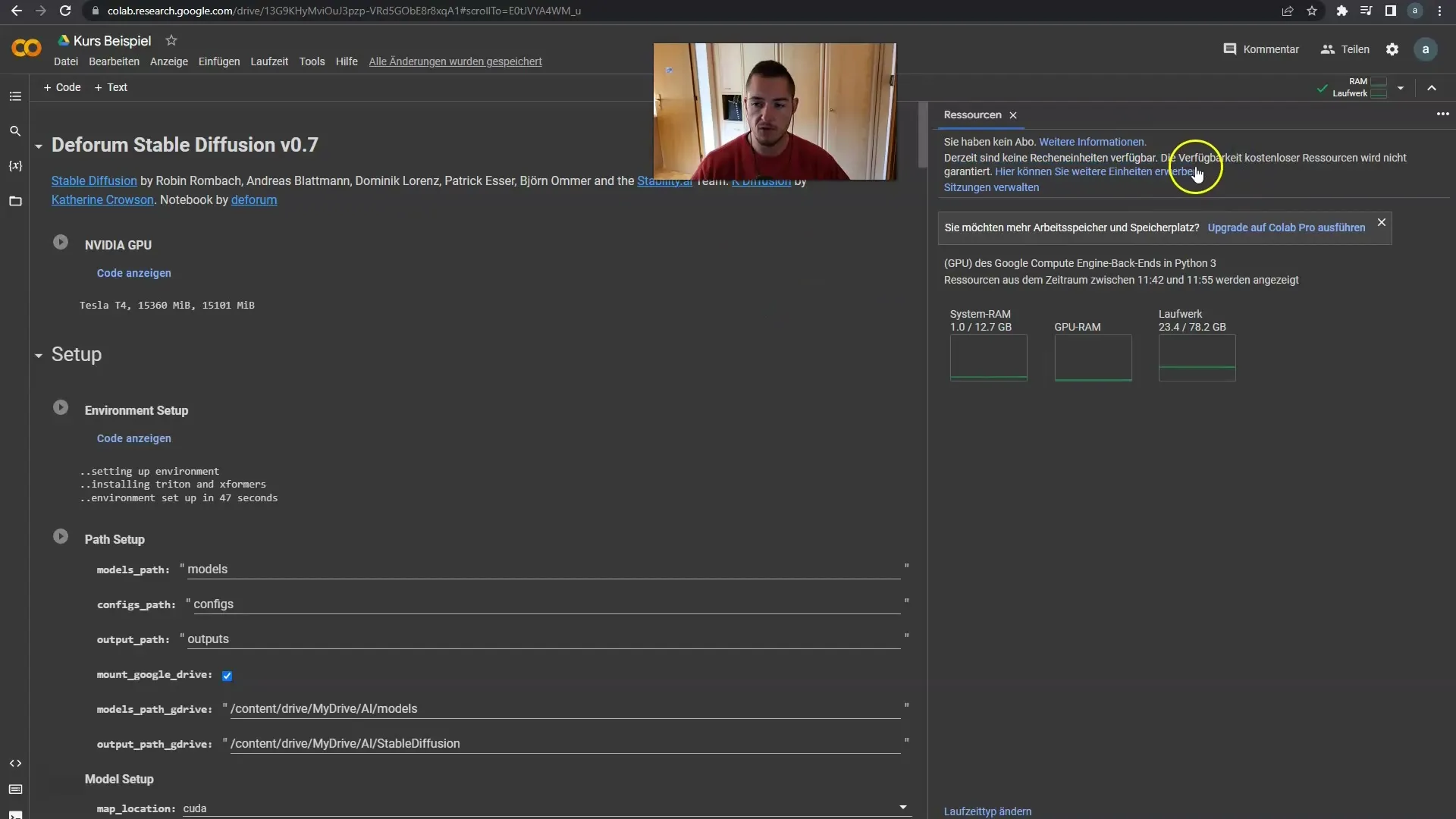
すべてがアクティブになると、レンダリング設定を確認できます。「再生」をクリックして、すべてが正しくアクティブになっていることを確認してください。アニメーションオプションを確認し、次のステップに備えてすべてが準備されていることを確認してください。
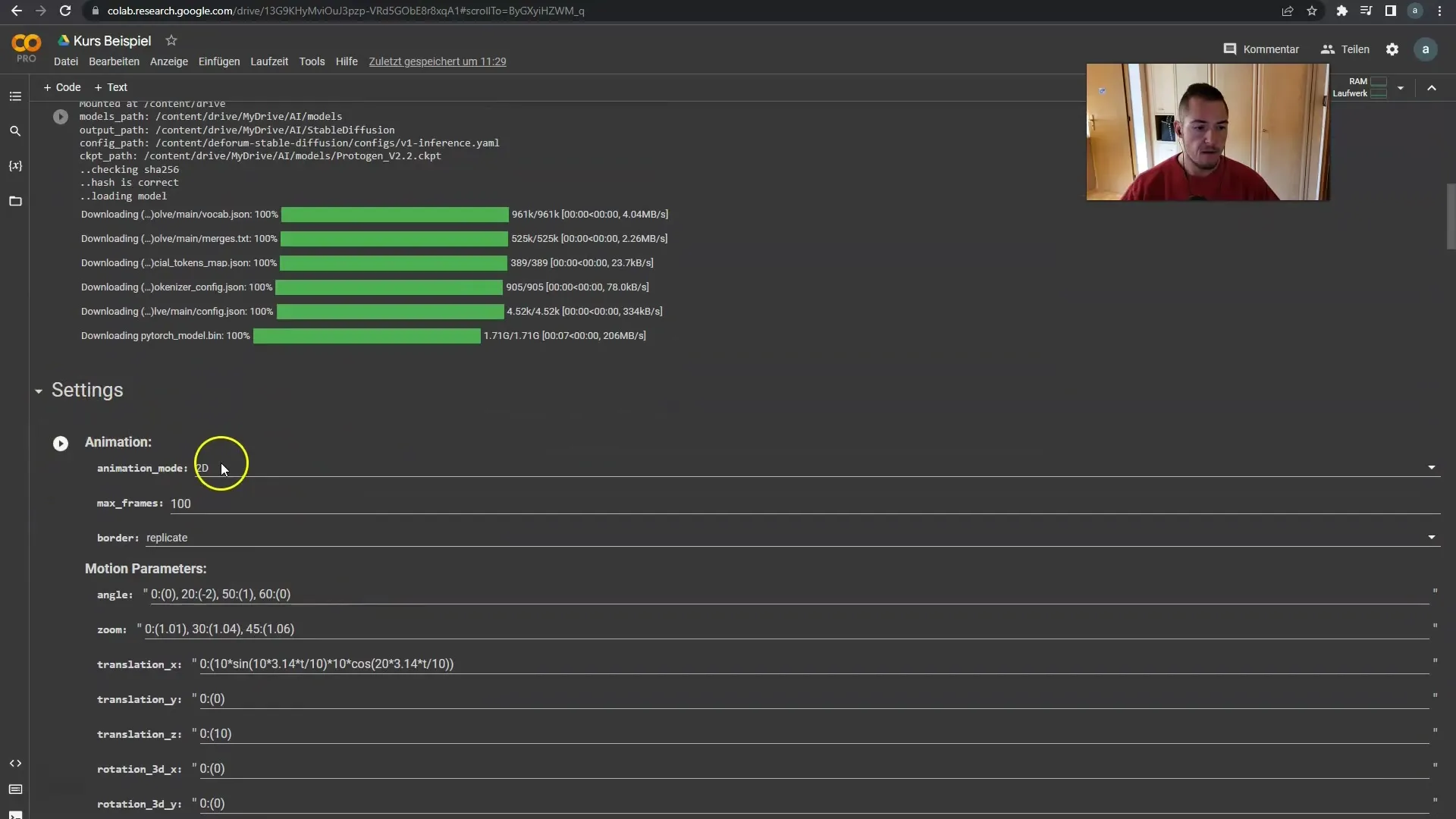
今、設定を変更して再度「再生」をクリックします。何か間違ったらアプリケーションがエラーを表示する可能性があります。ライブで作業する場合は、それに備えてください。全く問題ありません。
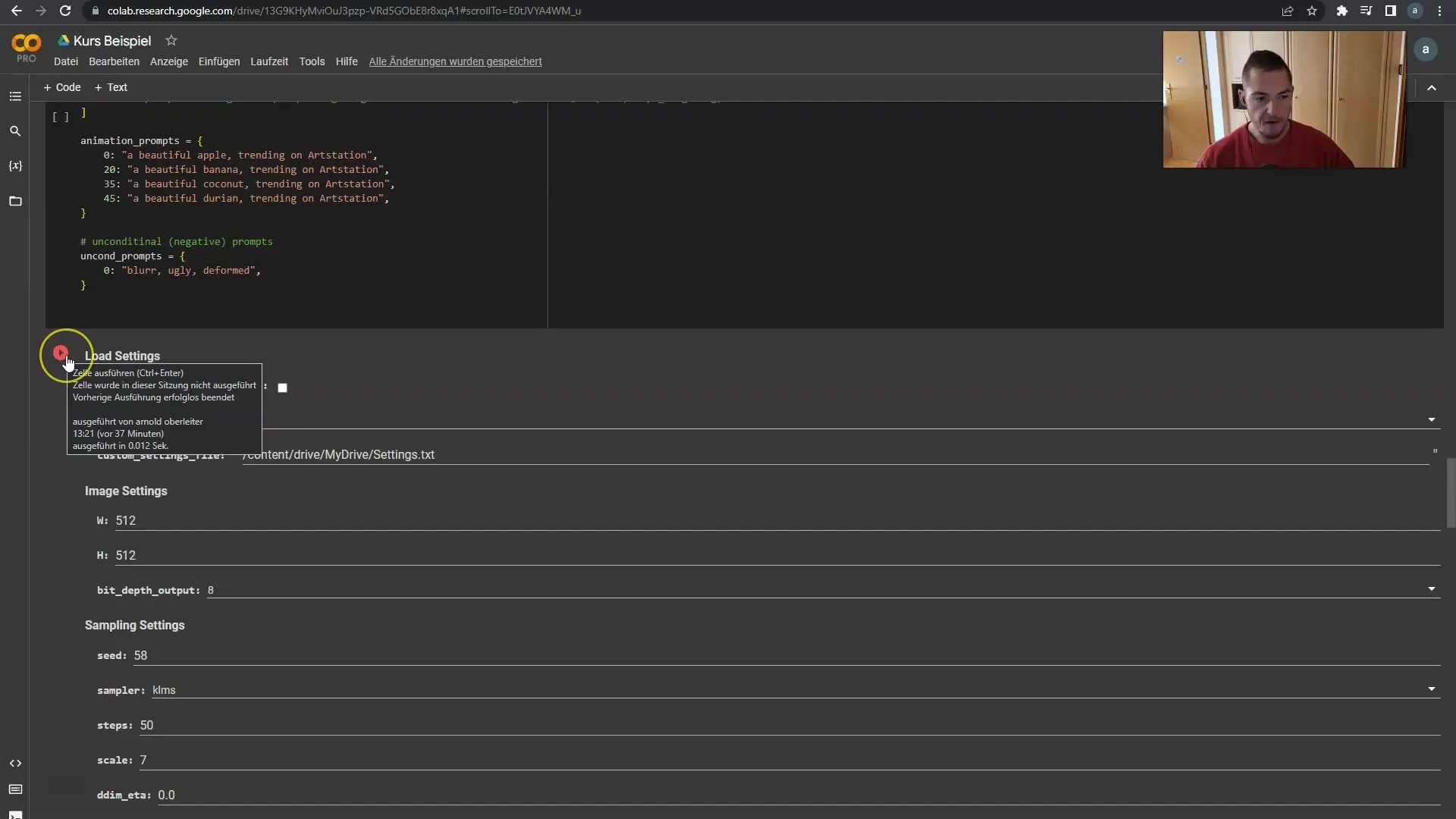
エラーが発生する場合、Google Driveとの接続が切断されている可能性があります。「実行時間」オプションを選択し、「すべて実行」をクリックして接続を再び確立し、必要なリソースを再度ロードします。
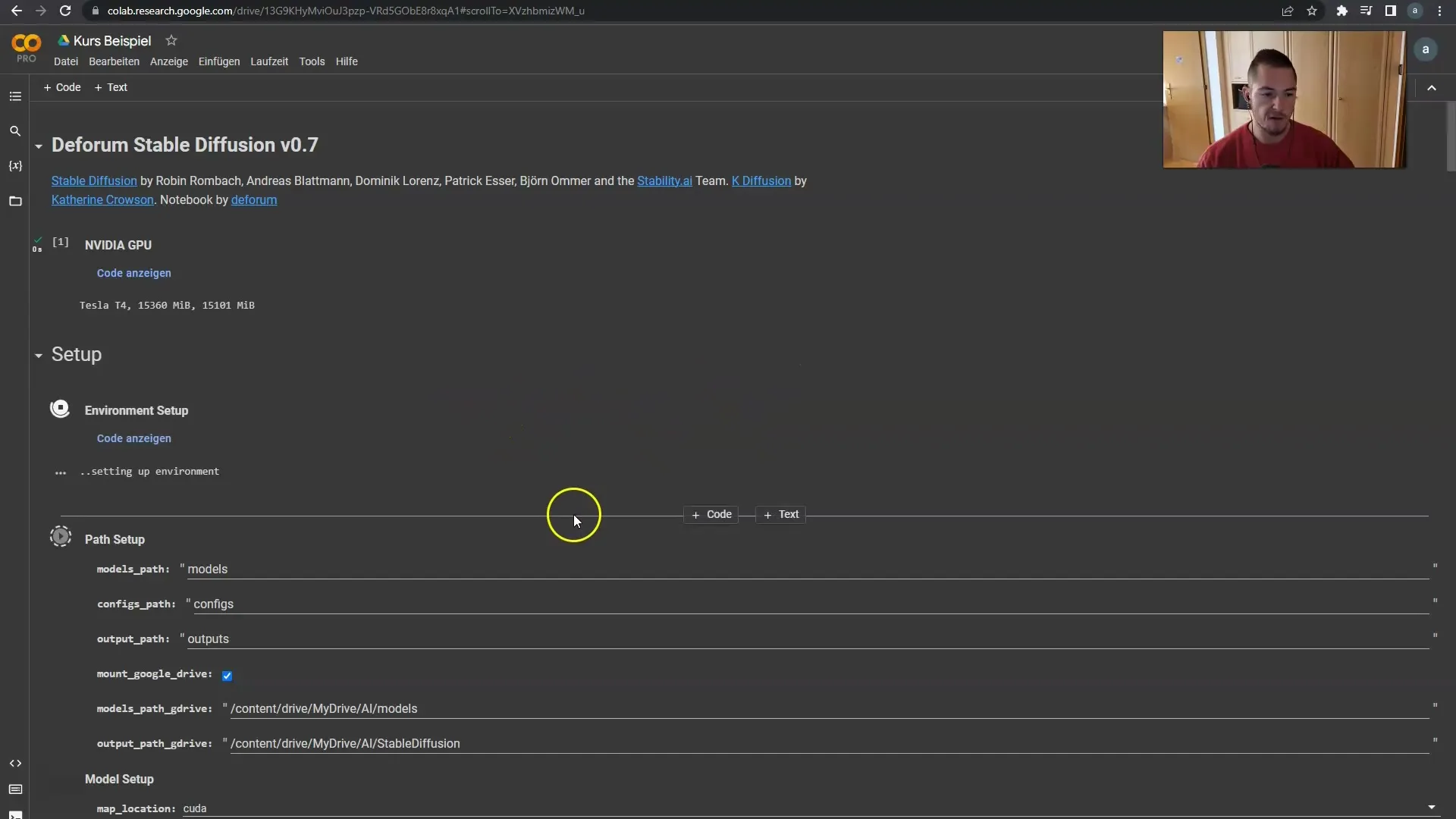
次の目標は、キーフレームの生成を開始することです。これにより、レンダリングの進行状況を監視できます。フレームが順番にレンダリングされる様子を見ることができます。多少時間がかかる場合があるので、辛抱強く待ちましょう。
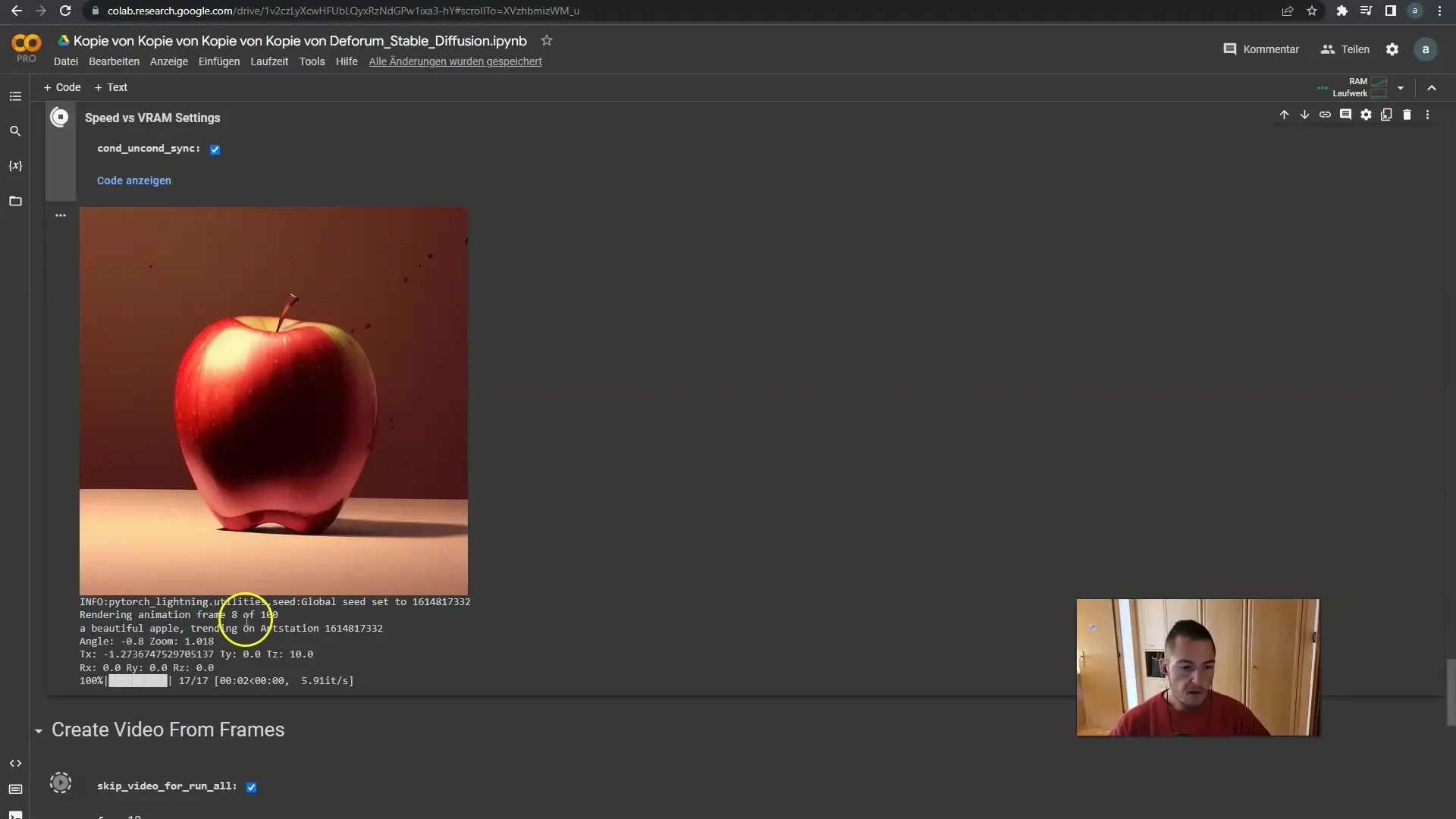
キーフレームが正常に作成されたら、それらをGoogle Driveで見つけることができます。そこには生成されたすべての画像が保存されています。例えばAfter Effectsで加工することもできますし、以下のように簡単にすることもできます。
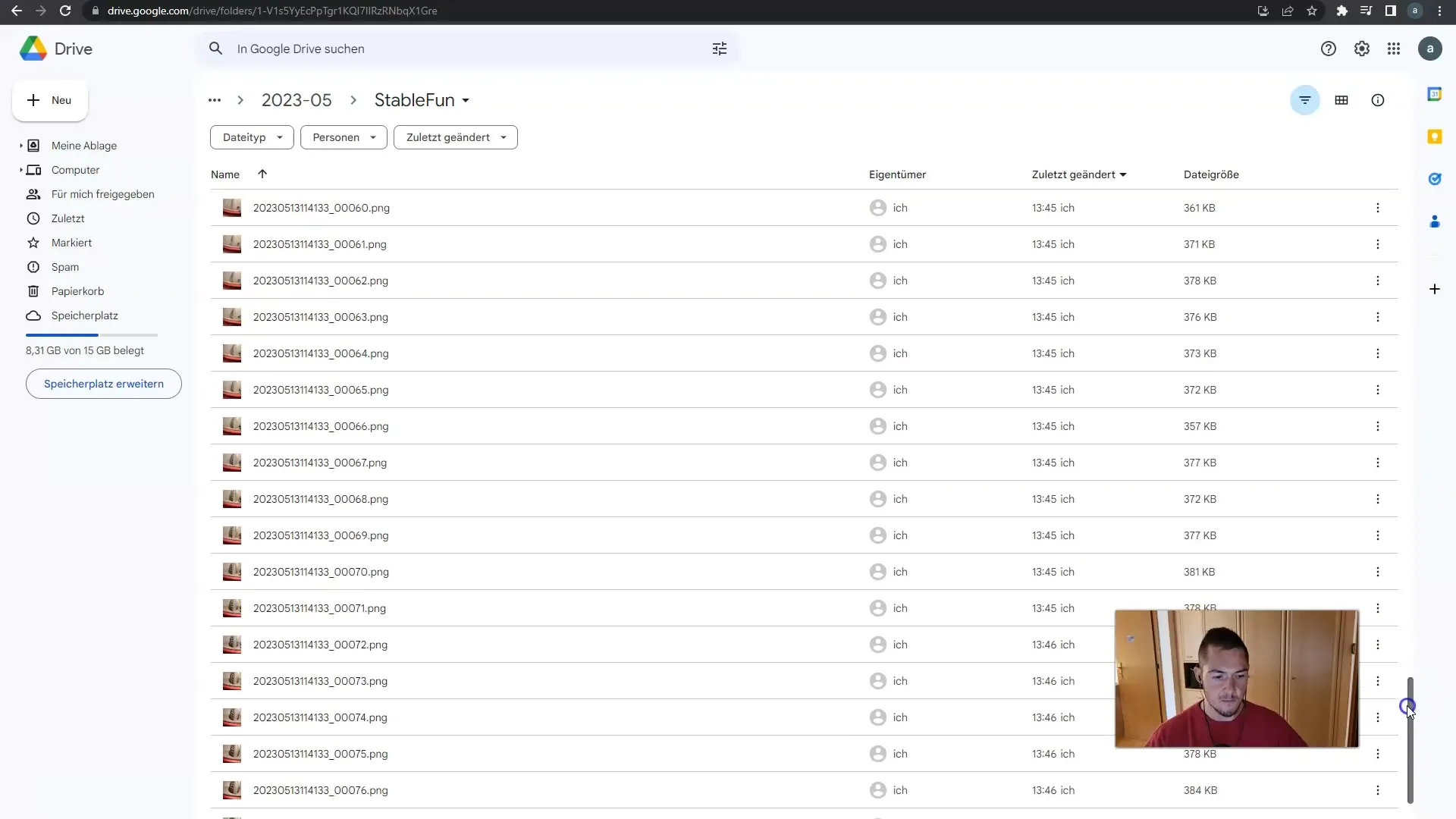
今、レンダリングされたフレームでビデオを作成しましょう。秒間フレーム数のオプションが正しく設定されていることを確認してください。スムーズな動作をするには、24または30フレームで作業することをお勧めします。
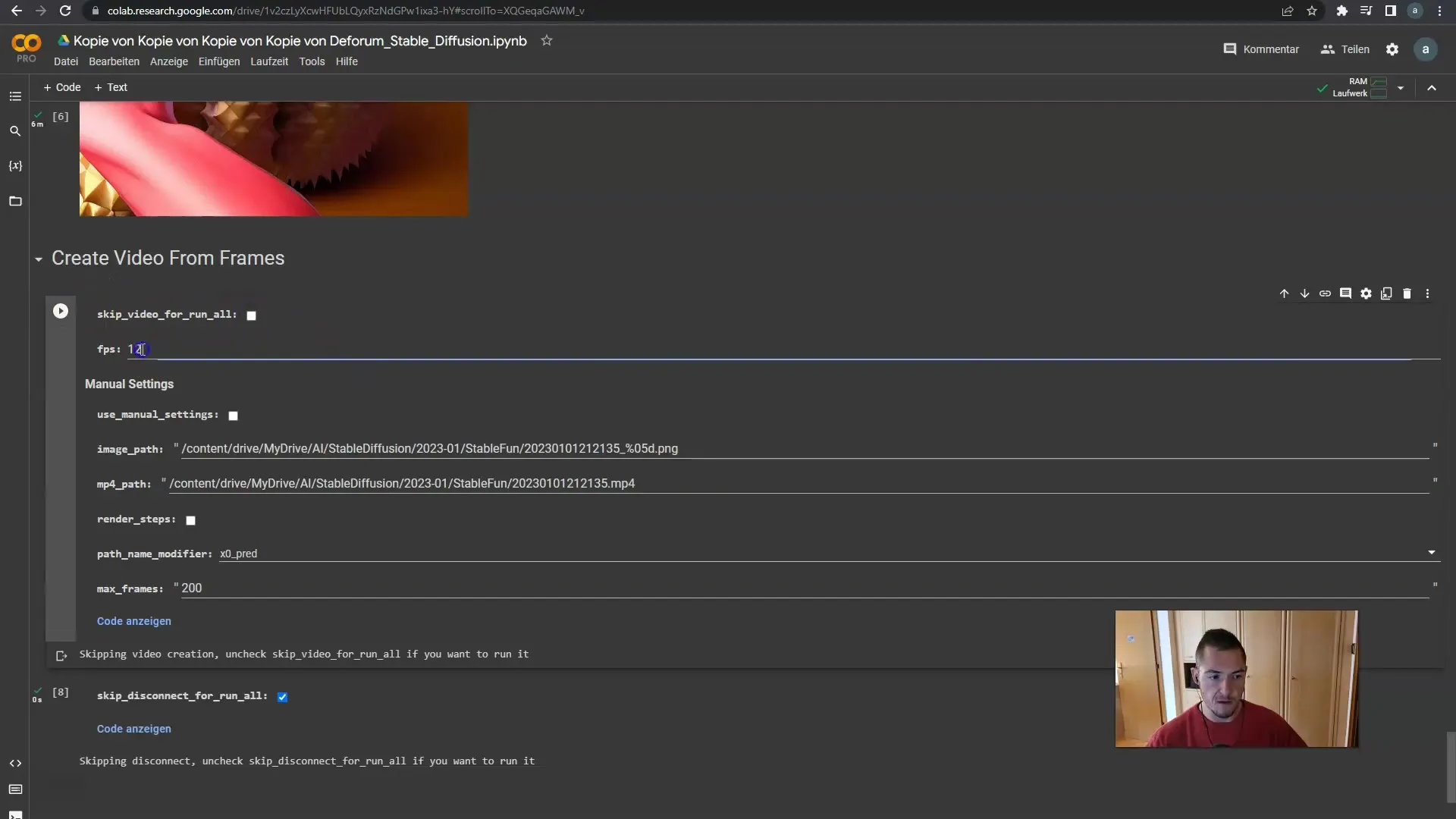
次に、100フレームからビデオを作成するために再度「実行」ボタンをクリックします。結果として、選択したオブジェクト(おそらくリンゴ)がアニメーション化された短いビデオが表示されます。
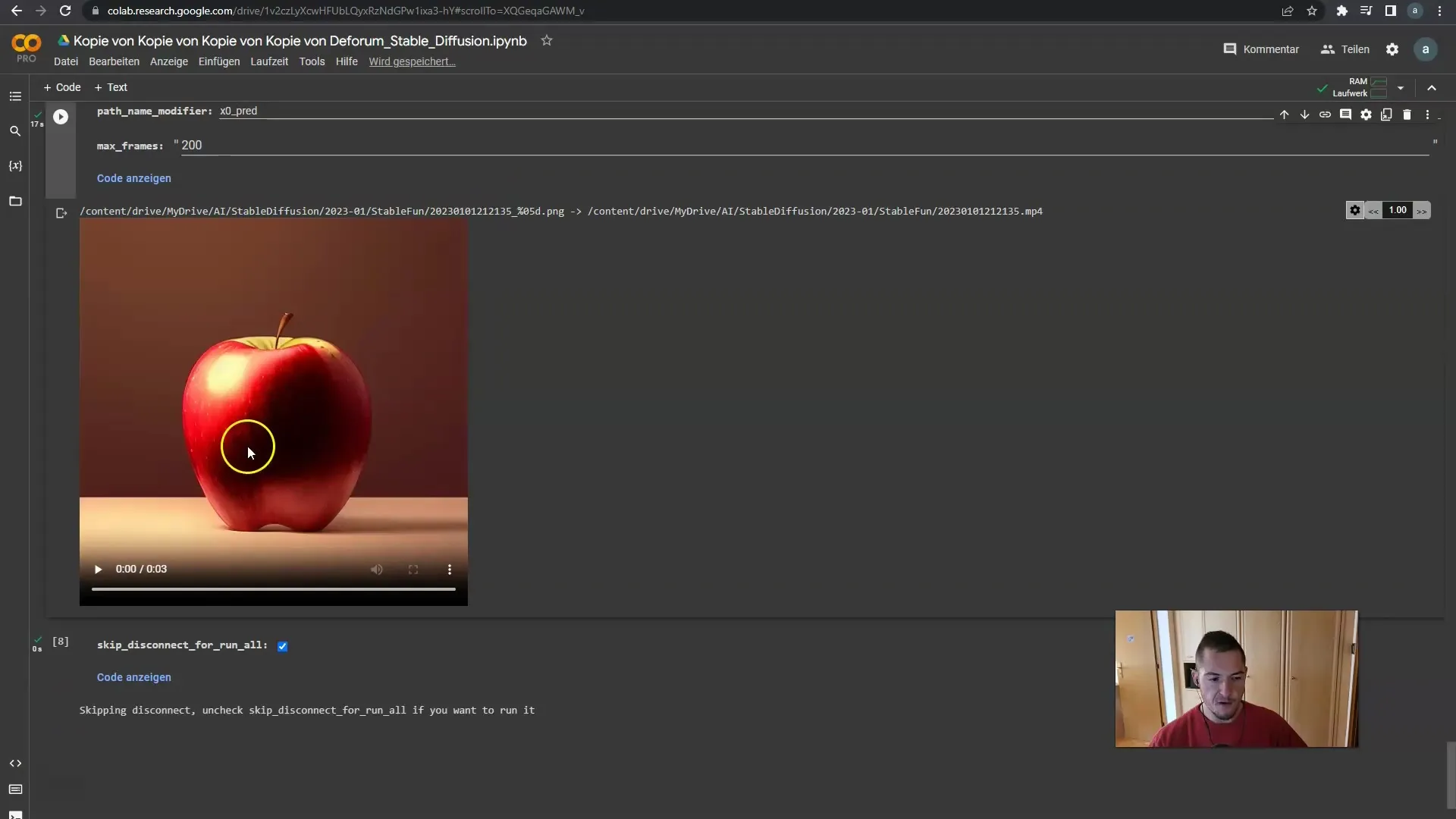
ビデオを見てください。リンゴが回転し変化する興味深いアニメーションが表示されるはずです。より詳細を表示するためにビデオの速度を調整することもできます。
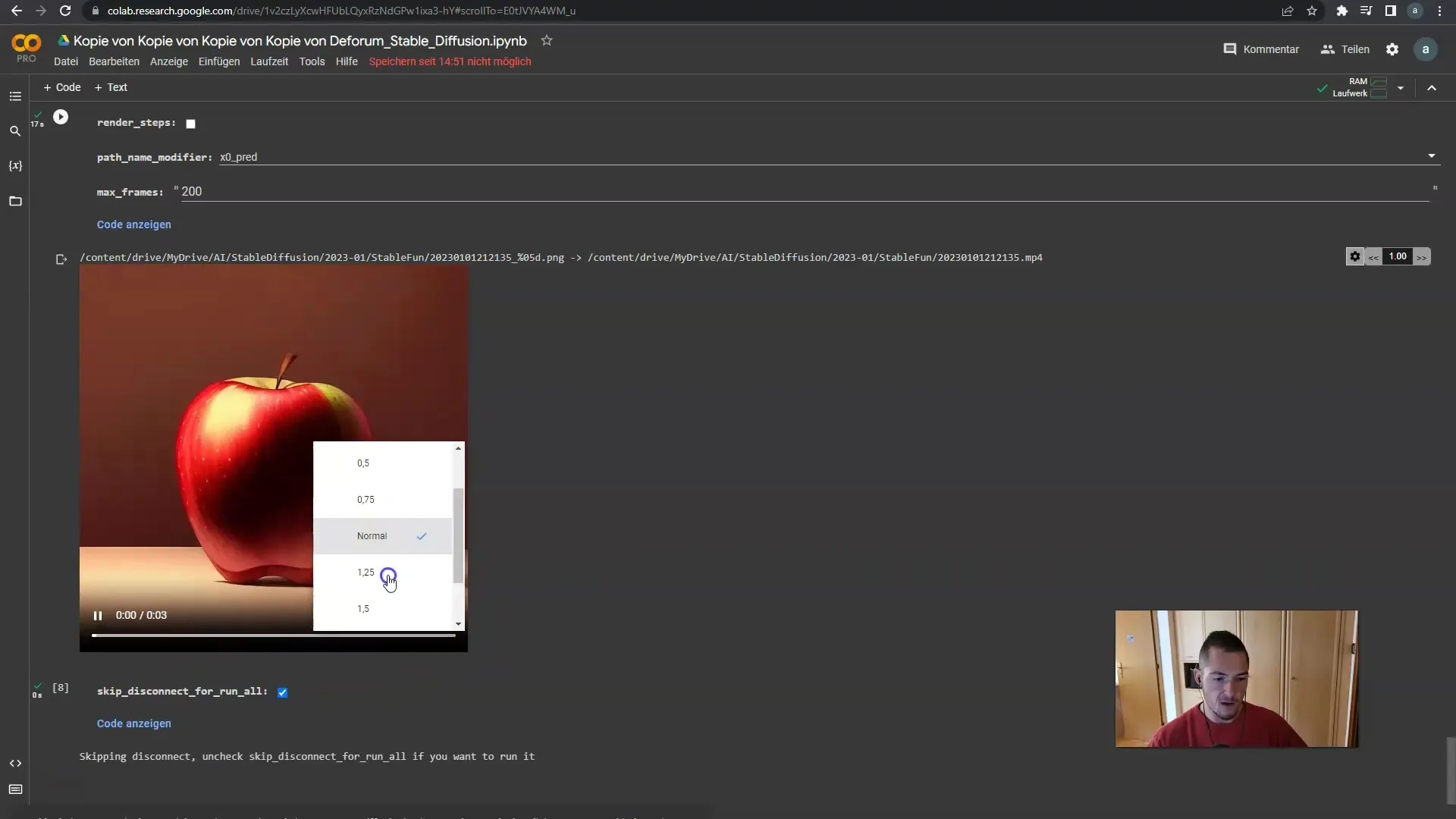
ビデオをダウンロードしましたか?ダウンロードしていない場合、今すぐ行えます。代替として、アニメーションをより詳細に観察するために再生速度を遅くすることもできます。各フレームの詳細を観察するのに役立ちます。
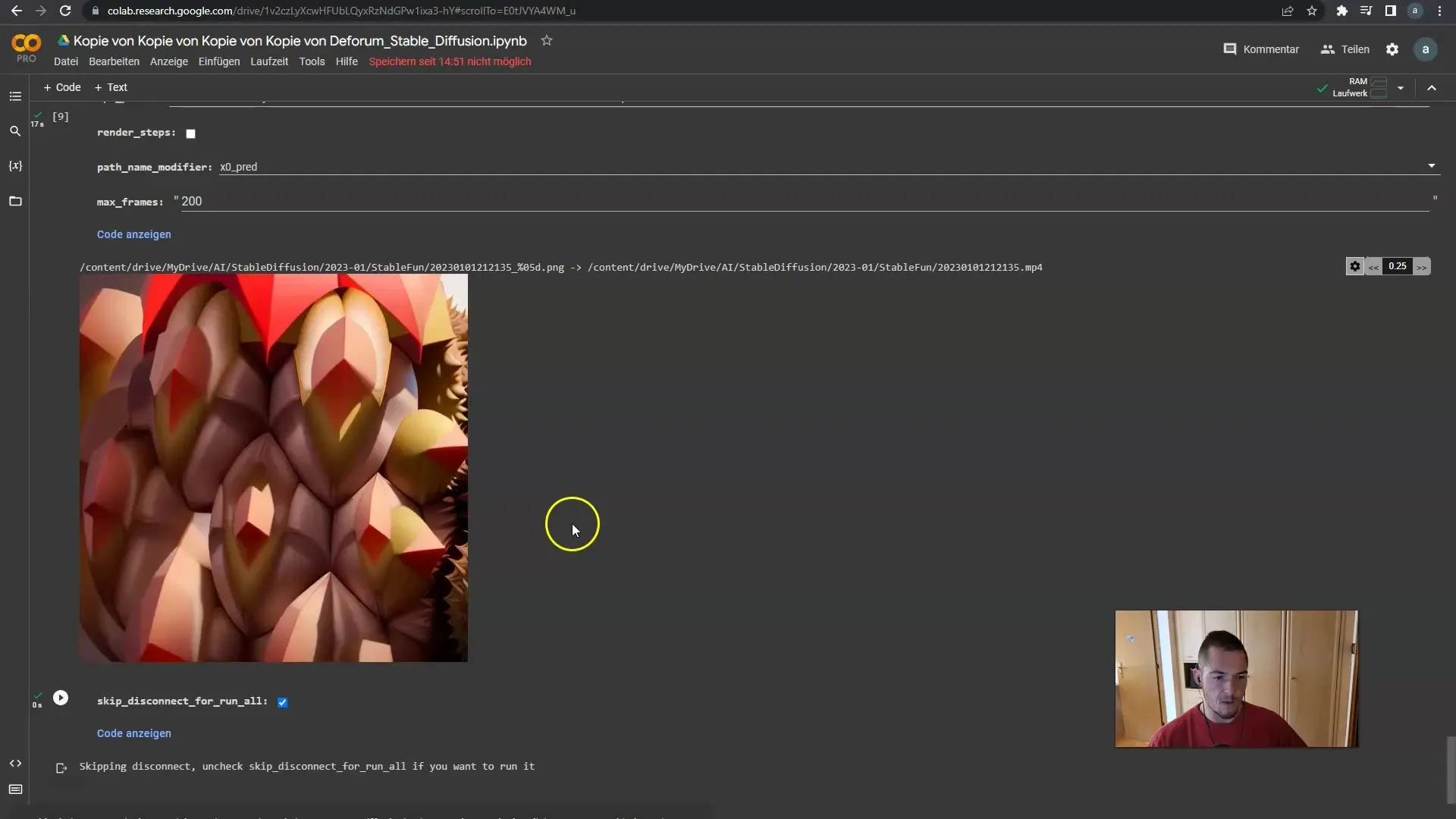
すべてを終える前に、すべてのフレーム、プロンプト、およびアニメーションを調整して、結果を最適化することを忘れないでください。あなたの希望に合うように。
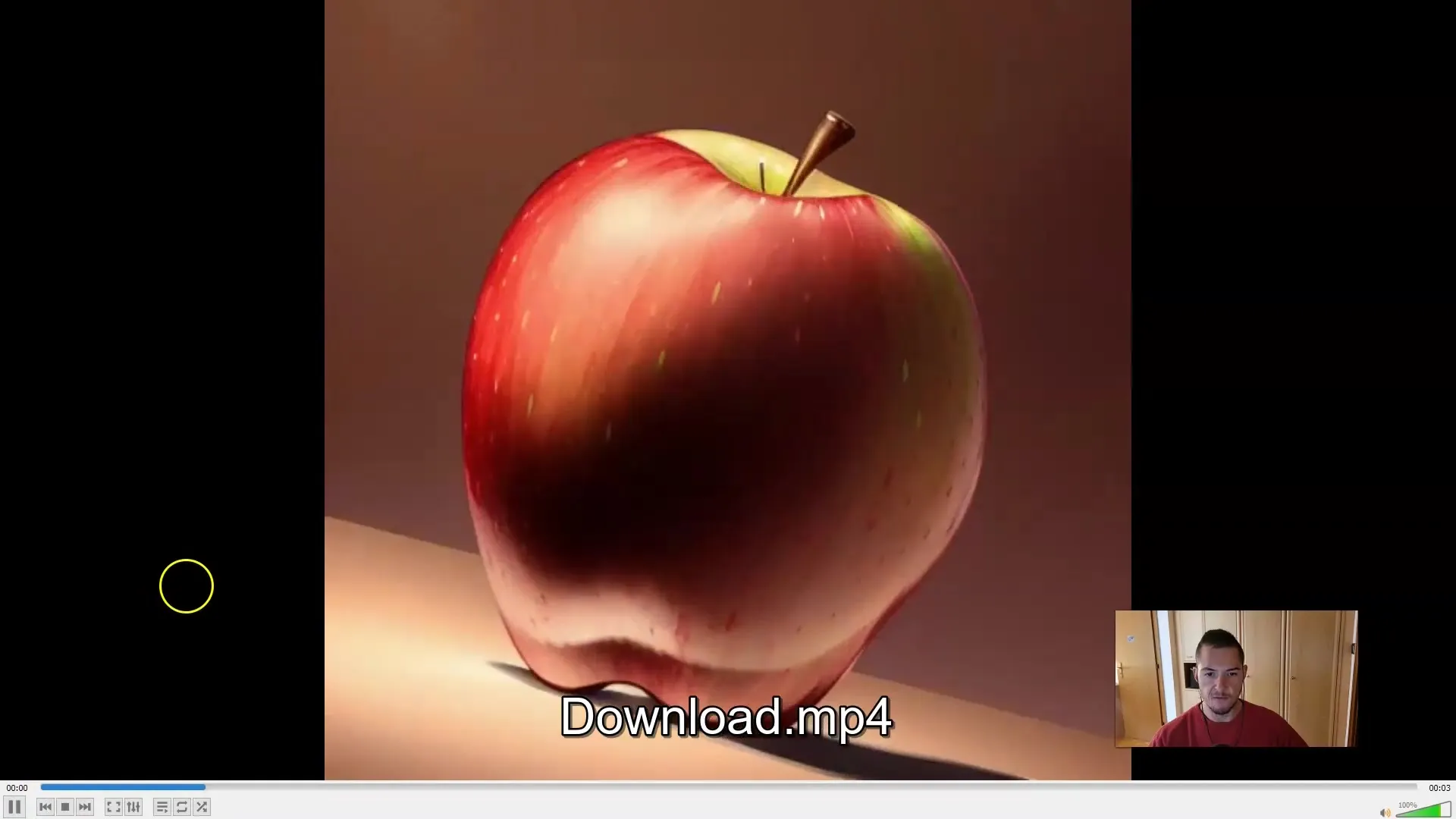
これは、あなたの最初のDeforum Stable Diffusion 2Dビデオを作成するプロセスの簡単な紹介でした。次のチュートリアルでは、3Dビデオの作成と独自の画像を組み込む方法についても取り上げます。
要約
このステップバイステップガイドで、Deforum Stable Diffusionを使用して最初のビデオを正常にレンダリングする方法を学びました。すべての設定を正しく行い、ビデオを自由にカスタマイズする機会を活用してください。


